IRI RowGen-användare kan generera strukturellt och referensmässigt korrekt syntetisk testdata för en hel databas i en enda operation. Testdatan återspeglar produktionsegenskaper (som värdeintervall och frekvenser) som normalt påträffas i databas- eller ETL-operationer, men kräver inte åtkomst till eller maskering av verklig data.
Jobbguider för slutanvändare för RowGen i IRI Workbench GUI (byggd på Eclipse™) hjälper till att generera testdata. En av de mest användbara är New RowGen Database Test Data Job wizard, som bygger ett helt RowGen-projekt för att automatiskt fylla i flera tabeller samtidigt med försorterade nyckelvärden och möjlighet till anpassning. Även om den förlitar sig på befintlig metadata för varje testtabell, kan du också anpassa – och generalisera via regler – genereringen av kolumnvärden.
I den här artikeln kommer jag att visa hur du kan använda IRI Workbench för att skapa måltabeller i Oracle och diagram över deras schema, och sedan använda en av dess RowGen-guider för att generera och ladda testdata i dessa tabeller.
För övrigt vill jag också att RowGen infogar slumpmässigt valda verkliga värden i vissa kolumner från inställd fildata. En uppsättningsfil är en textfil med en eller flera rader, som kan ha flera tabbavgränsade kolumner som du anger eller extraherar automatiskt i en annan Workbench-guide, Set File from Column. I mitt fall skapade jag dock mina uppsättningsfiler manuellt:emp.set, item.set, project.set, quantity.set, salary.set, department.set och category.set.
Här är stegen jag följde, och noterade att jag hade min måltabellinformation och att du kommer att behöva samma:
Steg 1. Skapa tomma måltabeller
- Etablera databasanslutningen (i det här fallet Oracle) via JDBC i IRI Workbenchs Data Source Explorer (DSE)
- Ange Dept, Emp, Project, Category, Item, Item_Use, Sale genom att skriva deras CREATE TABLE- och ALTER TABLE-satser till en .sql-fil redigerad i DSE:s SQL-klippbok
- Spara den i en projektmapp och högerklicka på den för att köra SQL-filen för att bygga tabellerna
Steg 2. Skapa och visa deras ER-diagram
- Välj Nytt, IRI-projekt ovanför verktygsfältet och skapa en ny mapp
- Klicka på den mappen och markera sedan de 7 nya tabellerna ovan i DSE
- Högerklicka på IRI och välj sedan New ER diagram model
- Detta skapar en ny schemamodell och fil, schema.sqlschema, i din projektmapp
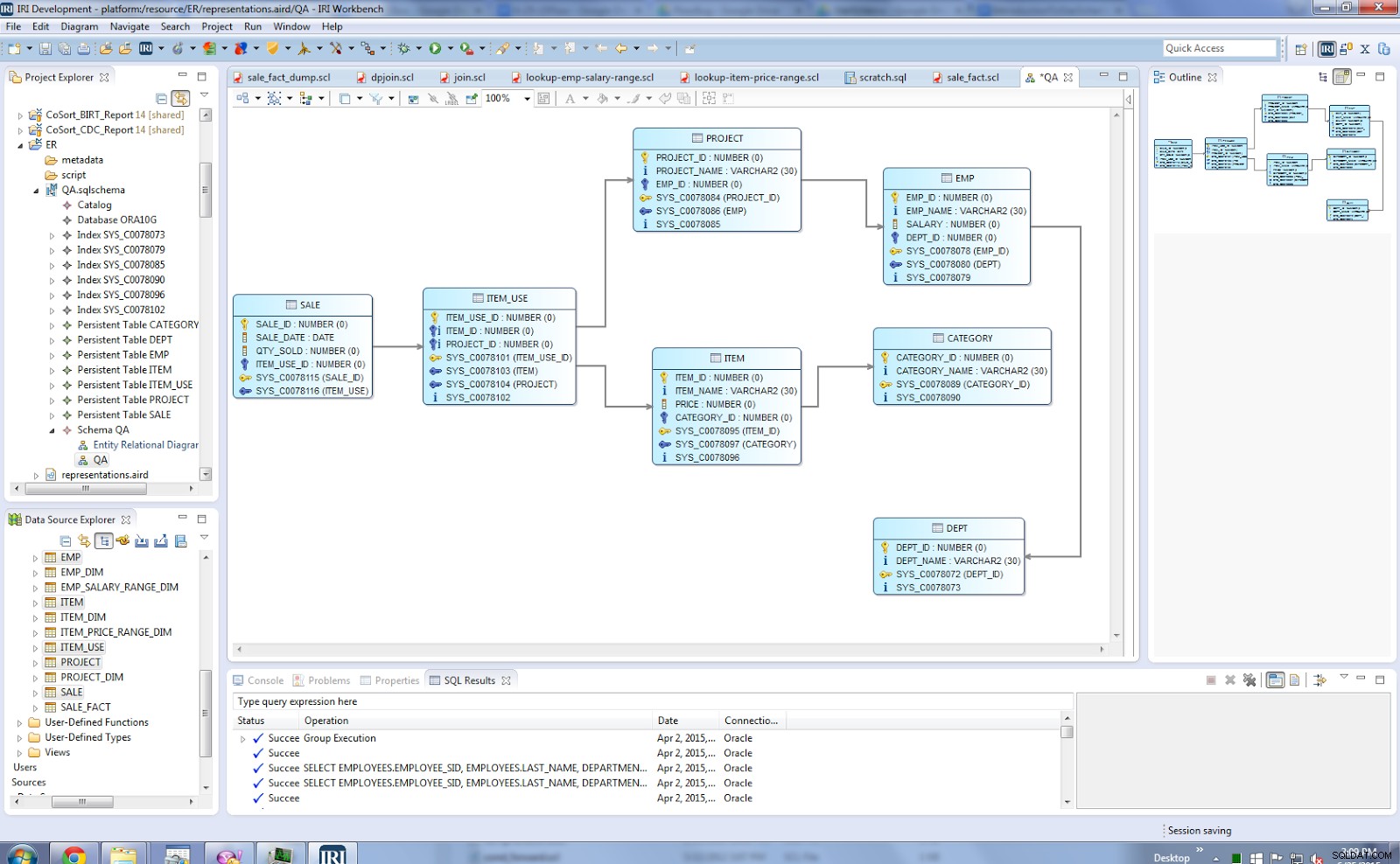
Observera att DSE och ER Diagramming-verktyget från IRI båda är DB-agnostiska.
Steg 3. Producera testdata med RowGen Database Test Data Wizard
- CTRL-klicka för att välja de 7 tabellerna i DSE igen
- Högerklicka och välj IRI, New Database Test Data Job
- Klicka på Nästa när guiden öppnas, eftersom du redan har valt de tabeller som ska fyllas i:
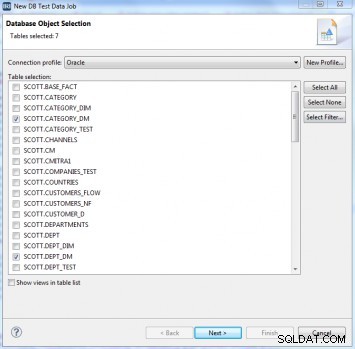
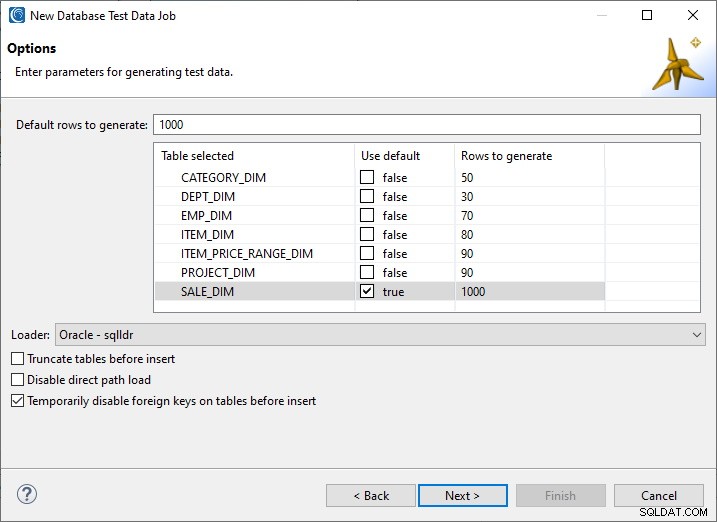
- Klicka på Nästa för att gå vidare till dialogrutan Regelkonfiguration, där du kan lägga till eller ändra olika genereringsregler på fältnivå som genereras grafiskt i dialogrutor från regelväljaren:
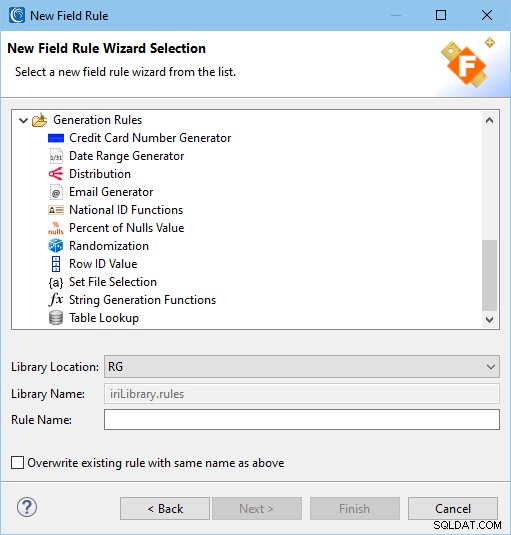
Eftersom det är här jag villkorligt kommer att infoga slumpmässigt utvalda verkliga data (från mina uppsättningsfiler), i liknande kolumner över flera tabeller, kommer jag att tillämpa genereringen som regel närhelst kolumnnamnet överensstämmer med ett mönster jag anger.
- Jag börjar min tillämpning av uppsättningsdata med "objekt" från den filen, så lägg nu till mönsterfältet add Item_Name* och klicka på testa för matchningar för att verifiera om (och var) det kolumnnamnet finns
- Välj sedan ett fält från menyn Regelalternativ och välj Ange fil. Jag bläddrar till min item.set-fil för att ange dess användning i en kolumn som heter som eller som Item_Name.
- Jag upprepar dessa steg för att tillämpa data från mina uppsättningsfiler för kolumner som heter Category_Name, Dept_Num, Emp_Name, Item_Name för att förbättra testdatarealismen:
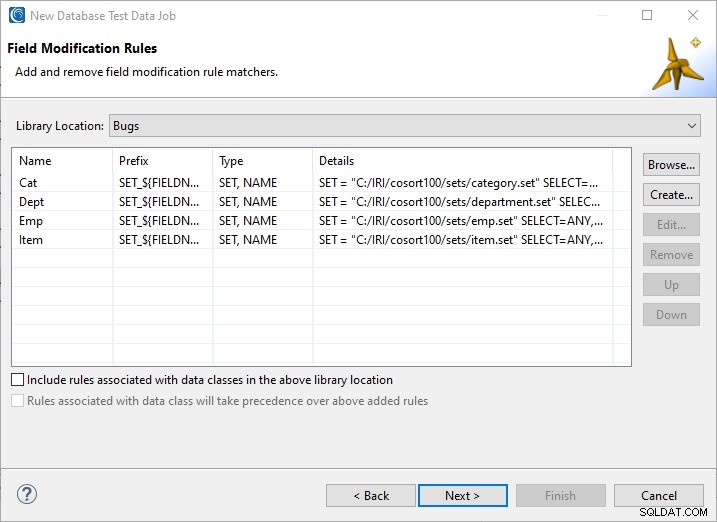
- Klicka på Nästa för att komma till den här jobbsammanfattningsskärmen:
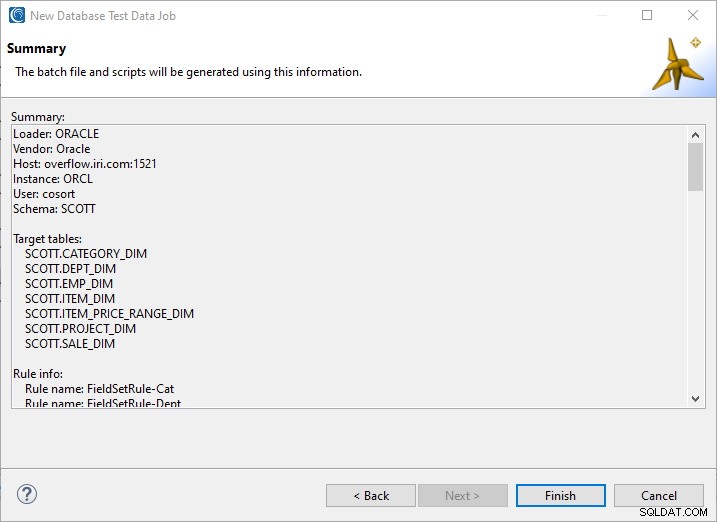
- Klicka på Slutför för att slutföra guiden.
RowGen-guiden skapade automatiskt kontrollspråksskripten i klartext (.rcl) som anger genereringen av testdata för varje tabell, såväl som beroende uppsättningsfiler (för referensintegritet), SQL*Loader-kontrollfiler och en batchfil till exekvera allt på en gång, i eller utanför IRI Workbench.
Att köra batchfilen som RowGen producerade skapar alla nödvändiga testdata i platta filer, och fyller alla måltabeller med dessa data som du valde i guiden (via ODBC eller ditt DB-laddningsverktyg), i den ordning som krävs för att bevara primär- främmande nyckelrelationer. De massinlästa tabellerna försorterades på indexnyckeln för varje tabell, och värdena i uppsättningsfilerna infogades slumpmässigt i de högra kolumnerna.
Denna IRI Workbench-skärmdump visar ett av RowGens jobbskript och en måltabell:
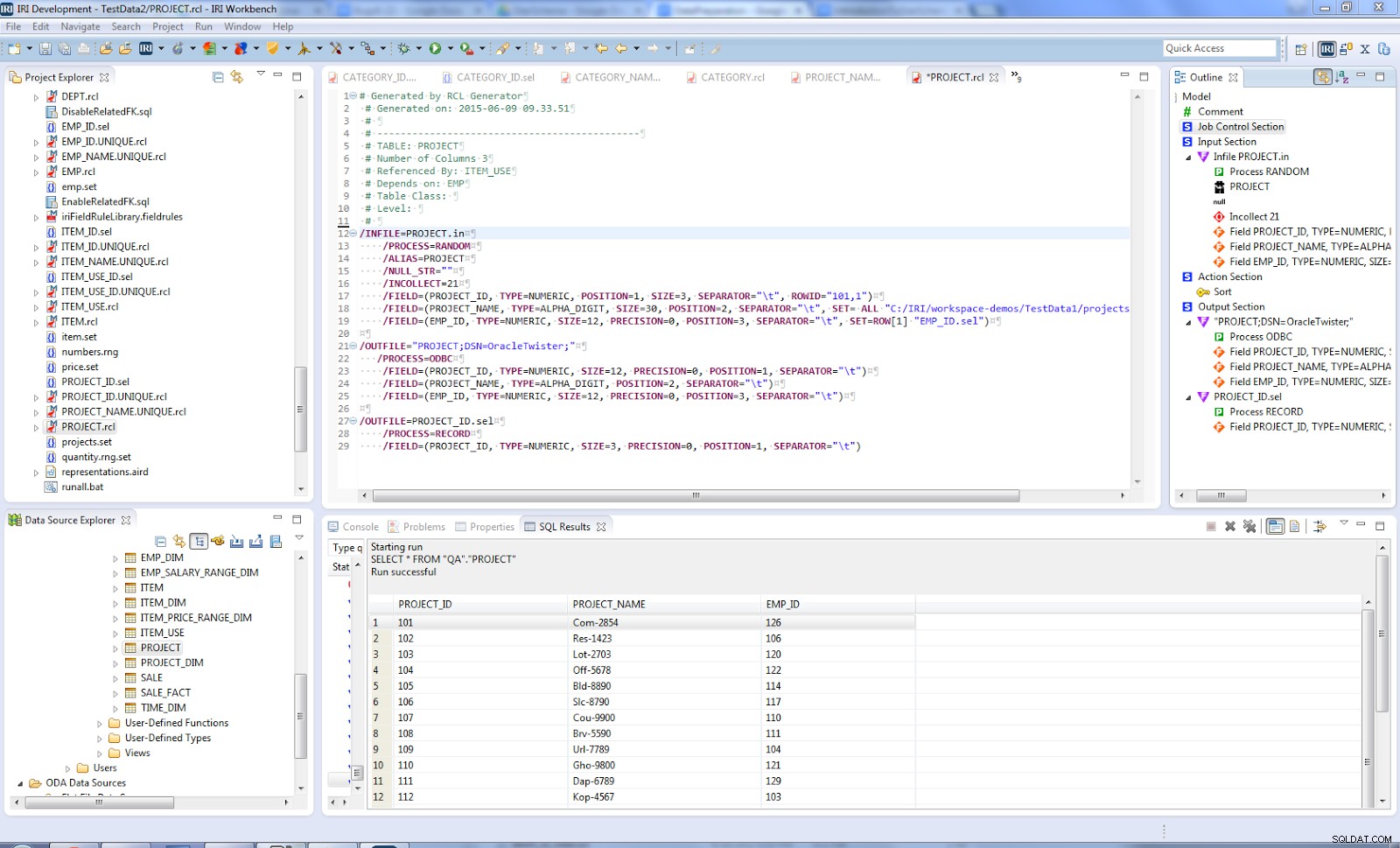
Alla RowGen-jobbskript sparades i mappen jag valde i början och är tillgängliga för modifiering, återanvändning, teamdelning, versionskontroll, etc. Jobbflödesmodellen som skapats för genereringen av testdata kan också visas i diagrammet i visuell arbetsflödesredigerare, med ETL och andra IRI-datahanteringsprojekt.
Kontakta [email protected] om du behöver hjälp med att planera eller använda den här guiden.
